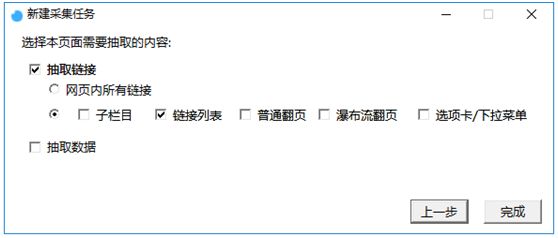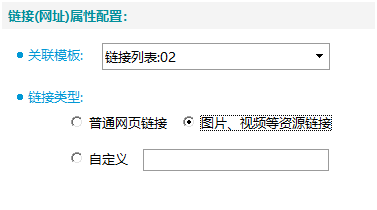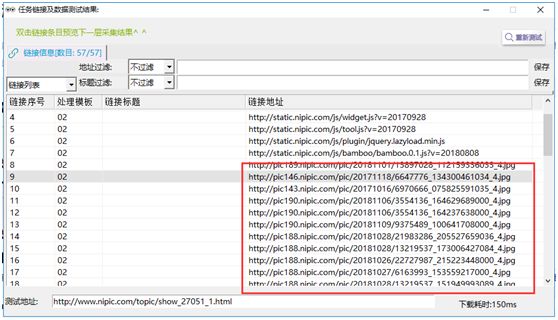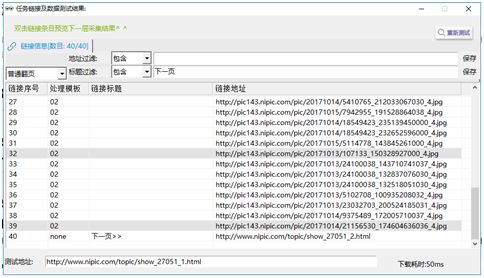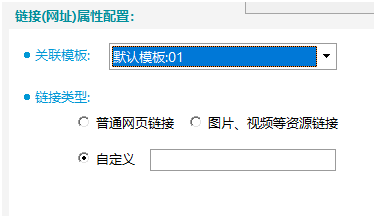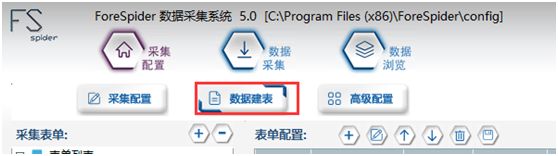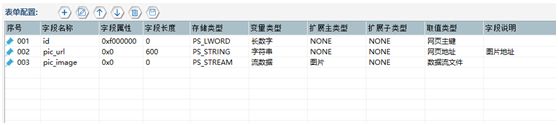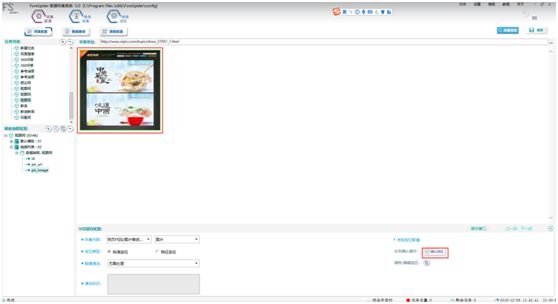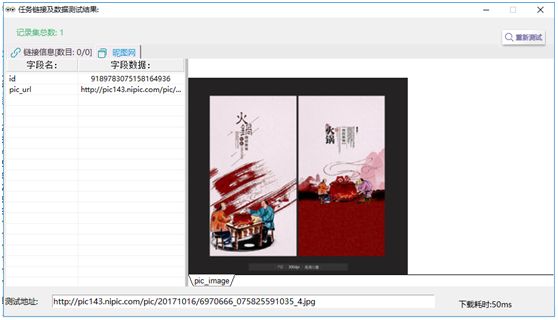以图中网站的美食海报为例,采集所有图片图片:
第一步:新建任务
①点击左上角“加号”新建任务,如图1:
②在弹窗里填写采集地址,任务名称如图2:
③点击下一步,选择进行数据抽取还是链接抽取,本次采集所有页面的图片,图片链接是通过点击图片列表链接进入的,所以本次需要抽取列表图片链接,所以点击抽取链接,如图3:
第二步:选择链接类型
由于本次需要取到的是图片链接,图片链接不同于其他网页链接,所以需要特殊对待,在链接(网址)属性配置下面的“链接类型”中,选择“图片、视频等资源链接”
第三步:通过地址过滤,得到所需链接。
①点击采集预览,在采集预览中有于目标链接相似的其他链接,可通过地址过滤得到列表链接。找到所需要的列表链接,观察得出所需要的目标链接都包含“.jpg”,如图5所示。
②勾选地址过滤,过滤规则选择包含,填入“.jpg\e”,得到列表链接,如图6所示。
③点击采集预览确认链接是否过滤完全,如图7
第四步:创建翻页链接抽取
方法一:创建任务,勾选链接抽取,直接选择链接列表和普通翻页,如图8:
方法二:如果创建任务时,只勾选了链接列表,可以点击上一步,回到模板层,补选翻页链接抽取,点击下一步,创建翻页链接
方法三:直接点击模板二,点击上面“新建链接抽取”按钮,得到链接抽取,如图9:
第五步:通过标题过滤,过滤翻页链接
①点击采集预览,我们可以发现,翻页链接即为名为上一页、下一页两条链接。对于翻页,只需要取到标题名为“下一页”的链接即可。
②这里应用标题过滤,过滤规则选择“包含”,过滤串填写“下一页”即可。如图10:
③点击采集预览查看是否过滤成功,如图11:
第六步:关联模板
在软件中模板的关联关系,与网页中链接跳转的关系相同。
①关联“链接列表”
根据网页跳转规律,将“链接列表”关联模板二“链接列表:02”,此处由于我们开始就选择了创建列表链接,所以软件自动关联好了模板二。如果配置的时候发现关联有问题,可以自己进行更改,如图12:
②关联“翻页”(对应第四步创建翻页链接抽取)
情况一:创建模板或通过向导,创建的翻页链接抽取,会默认关联模板一,即当前页模板,如图11。
情况二:手动点击按钮创建翻页链接抽取,需要手动关联,如图13。
第七步:填写模板二示例地址并新建数据抽取
①模板一过滤得到的任意一条链接,作为模板二的示例地址。如:http://pic146.nipic.com/pic/20171118/6647776_134300461034_4.jpg, 见图14:
②创建数据抽取
方法一:通过点击“下一步”后勾选抽取数据,再次点击“下一步”得到数据抽取,如图15
方法二:直接点击模板二,点击上面“新建数据抽取”
按钮,得到数据抽取,如图15:
第八步:创建/选择表单
在ForeSpider爬虫中,表单是可以复用的,所以可以在数据表单出直接选择之前建过的表单,也可以通过表单ID来进行查找并关联数据表单。此处使用的是昵图网的表单,如图16
方法一:通过下拉菜单或表单ID选择已有表单
方法二:点击创建表单进入快速建表页面,新建表单:
方法三:点击“采集配置”-“数据建表”,点击采“采集表单”后面的添加按钮,如图17:
第九步:配置表单
根据所需内容,配置表单字段(即表头),此处配置了包括网页标题、网页地址和图片两个个字段,表单如图18:
第十步:字段取值
取值方法:按住Ctrl+鼠标左键,进行区域选择,按住Shift+鼠标左键,扩大选择区域。
pic_image字段,如图19:
第十一步:采集预览
点击右上角采集预览,如图20: